スマホのテザリング使用方法|iPhone・Androidそれぞれ解説

スマホにはテザリングという機能があります。テザリングはスマホをWi-Fiルーターのようにして使うことですが、すべての人におすすめできる機能ではありません。この記事では、テザリングがどんな人におすすめか、接続方法や料金などを解説していきます。
この記事の目次
スマホには様々な機能がありますが、そのなかで便利なのがテザリングです。テザリングは、スマホをいわゆるモバイルルーターのように使用できる機能です。
テザリングを使用してPCやタブレットなどをインターネットに接続したい、と考えている人もいるでしょう。
しかし、機能としては存在していますが、使用したい人は手続きをしないといけない場合もありますし、テザリングはすべての人におすすめできる機能ではありません。
そこで、どのような人にテザリングがおすすめなのか、テザリングの接続方法や料金などについて徹底解説していきます。
スマホでのテザリングはこんな人におすすめ

テザリングはすべてのスマホユーザーにおすすめできる機能ではありません。
では、スマホのテザリングを使用するのにおすすめなのは、どのような人なのでしょうか。まずはそこに注目して見ていきましょう。
外出先でも安全にインターネットに接続したい人
自分のスマホを使ってPCやタブレットなどをインターネットに接続できるのがテザリングです。
街中にはフリーWiFiがあるところもありますが、なかには情報を盗み取るような悪質なWiFiが混じっている可能性もあります。
一方テザリングなら、安全な環境で外出先でもインターネットに接続できます。フリーWiFiだと少し安全面が気になるという方にはテザリングがおすすめです。
大容量プランに加入している人
テザリングは便利な機能ですが、通信量の消費が激しいところが欠点です。頻繁に利用していたり、同時に複数の機器の接続をすれば、すぐに速度制限にかかってしまいます。
しかし、スマホを契約しているプランが20GB以上の大容量プランに加入している場合、少なくともすぐに速度制限がかかってしまうことはありません。
テザリングを使いたいなら、データ容量をどのくらいで契約しているか確認してみましょう。
逆に契約が20GB未満の人や、すでにデータ消費をたくさんしている人にはおすすめしづらいです。
固定回線が一時的に使えなくなってしまった人
自宅で固定回線を利用している人でも、電波障害などの理由で急に使えなくなってしまうこともあります。そのような人にはテザリングがおすすめです。
固定回線は比較的安定しているものの、常に安定しているわけではありません。テザリングの通信の安定さは固定回線よりも劣りますが、一時的な利用には問題なく使えます。
つまり、テザリングをメインにどこでも使うのではなく、一時的な利用をしたい人におすすめといえます。
テザリングとは

ここからはテザリングとは何かを説明していきます。
基本知識となりますので、利用を検討している方はぜひ確認しておきましょう。
3つの接続方法がある
テザリングは「WiFi接続」、「Bluetooth接続」、「USB接続」の3つの接続方法で行います。
それぞれの特徴は次の表を参考にしてください。
| WiFi接続 | Bluetooth接続 | USB接続 |
|---|---|---|
| 回線速度が速い | 回線速度が遅い | 他2つの方法よりも速度が速い |
| バッテリー消費が激しい | バッテリー消費が少ない | 充電しながらテザリング可能 |
| ケーブル不要 | ケーブル不要 | ケーブル必要 |
| セキュリティが弱い | セキュリティが弱い | セキュリティが高い |
無線のWiFi接続とBluetooth接続はスマホ1台があれば複数の機器をインターネットに接続できますが、USBの場合は、有線となるので接続できる機器は1つしかありません。
このように、それぞれメリット・デメリットがあります。どの方法を利用するかは、いくつの端末を接続したいのか、回線速度の速さなどによっても変わってきます。
スマホをWiFiルーターのように使える
テザリングは、iPhoneやAndroidのスマホをWiFiルーターのように使えるというのが特徴です。
WiFiルーターは別途契約するタイプがありますが、月額料金が3,000円程度はかかります。外出先だけなど一時的な利用だけなら、テザリングの方が安く済むこともあります。


どのくらいおトクなの?
をもとに算出
プランをみつけよう
利用するのはパケット通信
テザリングを利用してインターネットに接続するときは、スマホのパケットを使用するので、4GやLTEの対応エリアなら時間や場所を気にせず接続できます。
テザリングはすべてのスマホに対応しているわけではなく、対応機種であれば利用できます。しかし、キャリアによっては申し込みが必要です。
テザリングの接続方法の手順

ここからはスマホでテザリングする手順を解説していきます。
スマホがiPhoneかAndroidかによって接続の手順は異なりますので、以下の手順を参考にテザリングしてみましょう。
AndroidでWiFi接続する場合
Android端末でWiFi接続を使ったテザリングの手順の解説です。親機の設定をした後、子機の設定を行います。
親機の設定手順
親機となる端末から「設定」、「無線とネットワーク」、「テザリングとポータブルアクセス」、「ポータブルWiFiアクセスポイント」の順番で進みます。
アクセスポイント名はWiFi接続したい端末から見える名前にして、暗号化タイプはセキュリティ上の暗号化方式のことです。不明のときは「WPA2 PSK」にします。
パスワードは他の端末がアクセスポイントからWiFi接続をするときに必要なので設定してください。パスワードを設定すれば、パスワードを知る人のみが接続できます。
アクセスポイント設定終了後は、「WiFiアクセスポイント」をオンにすることで他の端末からの接続できます。
子機から親機への接続手順
子機から親機へ接続する場合は、「設定」から「無線とネットワーク」へ進み、WiFiをオンにしてください。
そのあと利用可能ネットワークが自動的に表示されます。親機で設定したアクセスポイント名を選び、パスワードを入力することでWiFi接続ができるので、これでテザリングは完了です。
AndroidでBluetooth接続する場合
Android端末でBluetooth接続を使ったテザリングの手順の解説です。
親機と子機の「設定」から「デバイス接続」でBluetoothをオンにすると、それぞれの端末に使用可能なデバイスとして端末名が表示されますのでペアリングしたい端末名を選びます。
ペアリング完了後は、親機で「設定」から「テザリングとポータブルアクセス」、「ポータブルWiFiアクセスポイント」の順番に進んで設定すれば、テザリングは完了です。
Bluetoothテザリングをオンにすると、親機と子機で写真などの様々なデータのやり取りができます。
AndroidでUSB接続する場合
Android端末でUSB接続を使ったテザリングの手順を解説です。まずはUSBケーブルを用意しましょう。
- Android端末とPCをUSBで接続する
- 「USBテザリング」を選び、端末で設定する
USB接続方法ですが、Android端末によっては多少やり方が異なる可能性もあります。この方法では、Android8.0のエクスペリアを使用した手順です。
iPhoneで接続する場合
iPhoneでWiFi接続またはBluetooth接続によるテザリングをする場合は、WiFiとBluetoothをオンにしておきましょう。
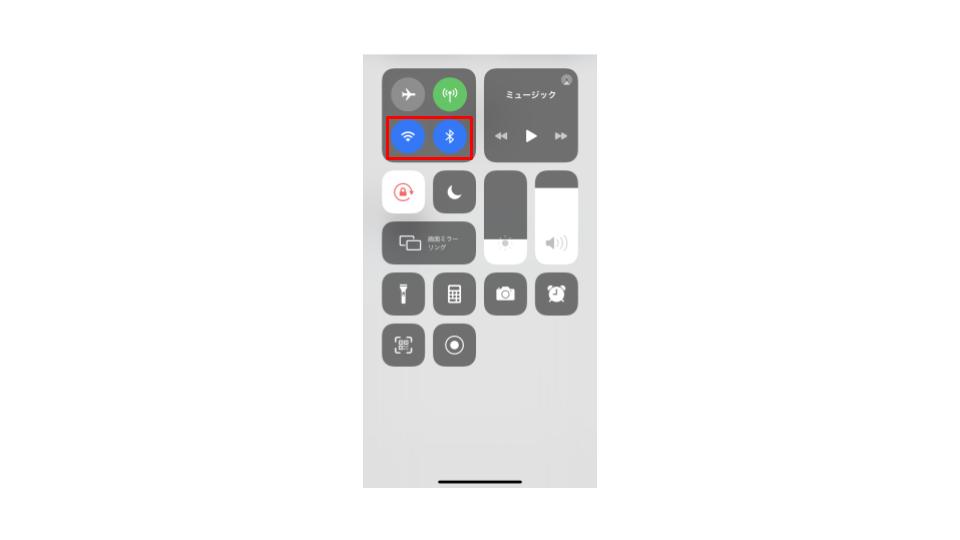
そして「設定」から「インターネット共有」を選んでオンにします。ここでパスワードを確認できますが、変更も可能です。問題なければそのまま「完了」にしてください。
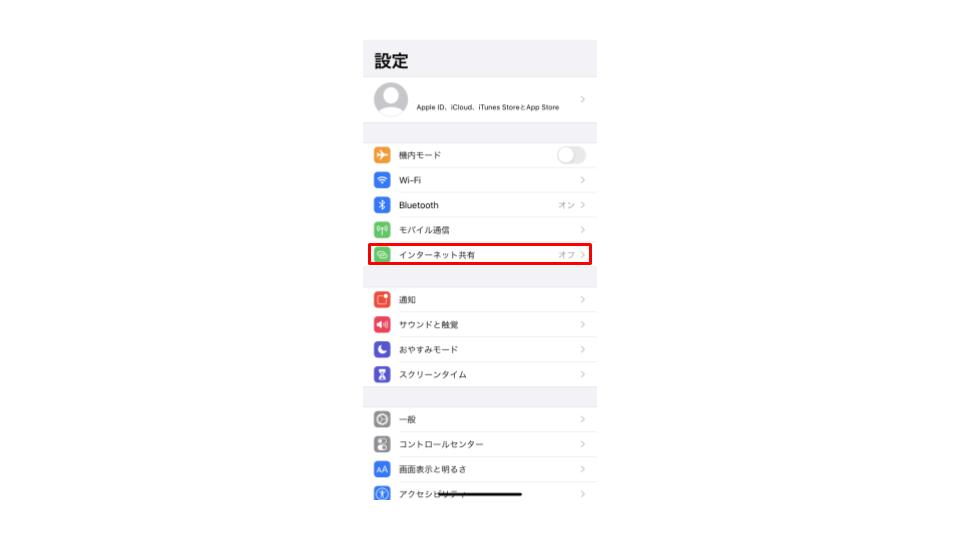
スマホでテザリングを行う場合の料金

テザリングは無料で利用できる場合と有料の場合があります。申し込まないと利用できないキャリアもありますので、テザリングの利用を検討しているなら確認しておきましょう。
ここでは、テザリングの利用にかかる料金や申し込みの有無について解説していきます。
ドコモは申し込み不要
ドコモのスマホを利用している方は、テザリングの申し込みは必要ありません。さらに無料で利用できるのですが、「spモード」の契約は必要です。
spモードとは、インターネット接続に必要な契約のことです。また、それぞれの接続方法に対応した機種が決まっていますので、詳しくは下記Webサイトを確認してください。
auとソフトバンクは申し込みが必要
auとソフトバンクに関しては、あらかじめ申し込みをしておく必要があります。ただし、契約プランによっては無料の場合と有料の場合があります。
auで申し込む場合は、Мy auや店舗、電話から行えます。無料または有料となるプランは次のとおりです。すでに受付終了しているプランは記載していません。
| 月額料金500円 |
|
|---|---|
| 無料 |
|
続いてソフトバンクで申し込む場合は、Мy SoftBankから行えます。無料または有料となるプランは次のとおりです。
月額料金500円 |
|
|---|---|
| 無料 |
|
まずはマイページなどから契約内容を確認しましょう。自身の契約プランが無料なのか有料なのか、申し込む前には知っておきましょう。
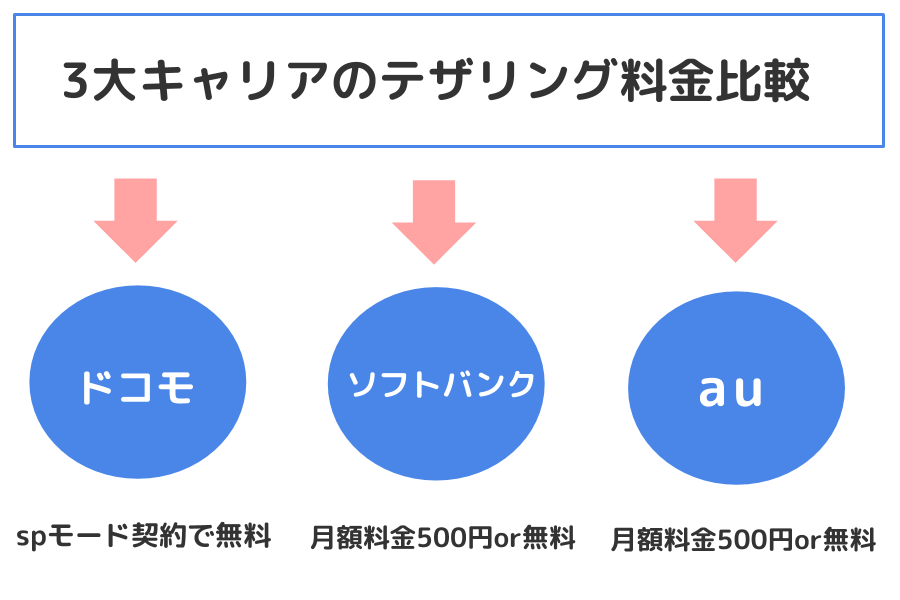
格安SIMは申し込み不要なケースが多い
キャリアではない格安SIMもテザリングを利用できますが、その際の料金や申し込みは必要ないことが多いです。
たとえば、マイネオ、UQモバイル、ワイモバイル、ビッグローブやIIJmioなども無料、かつ、申し込み要らずなので、対応機種であれば利用してみましょう。
スマホでテザリングを行う際の注意点

ここからはテザリングの注意点を解説していきます。
速度制限になる可能性がある
テザリングは通信量の消費が激しいため、使用し続けるとデータ容量が消耗されて速度制限がかかる可能性があります。
そのため、テザリングの使用は本当に必要としているときのみとするなど、メインとして使用をするのを控えるとよいでしょう。
バッテリーの消費が早い
テザリングはバッテリー消費が早く、特に複数の機器を同時に繋げているとあっという間にバッテリーがなくなってしまいます。
長くても3~4時間が限界とされており、外出先でバッテリー切れとなれば必要なときに使用できなくなるため、バッテリーを気にしながら使用しなくてはいけません。
また、バッテリーの寿命が短くなることもありますので、使用時間や頻度には気を付けましょう。ちなみにUSB接続を選べば、充電しながらテザリングができます。
速度が不安定
USB接続方法のテザリングだと速度は安定していますが、WiFi接続は速度は不安定です。
さらにWiFi接続だと複数の機器に繋げられるため、複数台繋げていたら、より通信速度は遅くなるでしょう。
また、駅や空港などの人が多く集まる場所でのテザリングは、ネットワークアクセスする人が多く、しっかりと速度が出ないこともあります。
人が多く集まる場所でテザリングをする場合は、USB接続方法を選ぶなど、場所によって方法を変えてみるとよいでしょう。
WiMAXという選択肢もおすすめ

「スマホでテザリングを行う際の注意点」で紹介した注意点を踏まえて、より快適なインターネット環境を目指すならWiMAXを利用するのも選択肢の1つです。
WiMAXはデータ容量無制限のプランがあったり、通信速度が速くさらに安定していたりと、スマホのテザリングよりも優れている点が多いです。バッテリーの持ちもよいため、頻度を気にせず利用できるのも大きなめりといえます。
特に外で頻繁にインターネットを利用する人は、WiMAXを使った方が便利です。
そのWiMAXですが、契約の際はプロバイダを通すと、プロバイダ独自のキャンペーンも適用されるためよりお得です。
ここでは、WiMAXに対応しているおすすめプロバイダを3社紹介していきます。これからWiMAXの利用を検討している人は、ぜひ参考にしてください。
より快適・お得にWiMAXを利用したい人におすすめのプロバイダ3選
プロバイダ経由でWiMAXを契約すると、キャッシュバックなどの特典を受けられます。
インターネット環境をより快適にし、よりお得にWiMAXを利用したい場合、次の3社での契約を検討してみましょう。
【PR】カシモWiMAX
※カシモWiMAXは当サイトを運営している株式会社マーケットエンタープライズの子会社であるMEモバイルが運営しています。
カシモWiMAXは、業界最安値級の料金プランを提供していることが魅力のプロバイダです。カシモWiMAXが提供する業界最安級のプランは、次の通りです。
| ギガ放題プラン | ライトプラン | |
|---|---|---|
| 初月 | 1,380円 | 1,380円 |
| 1ヶ月目 | 1,380円 | 1,380円 |
| 2~24ヶ月目 | 3,580円 | 2,980円 |
| 25ヶ月目以降 | 4,079円 | 3,379円 |
どちらの料金プランも、初月から1ヶ月目の月額料金は1,380円(税抜)とお得にWiMAXを利用できます。
カシモWiMAXでは、今契約すると次のような特典が受けられます。
- 初月月額料金:0円
- 端末代金:0円
- 端末の送料:0円
各種特典が3年間適用されると、最大で総額62,755円相当が割引されます。カシモWiMAXは、より快適なインターネット環境を実現して通信費をできるだけ抑えたい人に向いています。
Broad WiMAX

出典:BroadWiMAX
Broad WiMAXはこれまでの契約件数が2,000万件を突破しており、利用者の満足度も高いプロバイダです。
カシモWiMAXと同様に、インターネットの利用頻度に応じて2つのプランが設けられています。
| ギガ放題プラン | ライトプラン | |
|---|---|---|
| 初月 | 2,726円の日割り | 2,726円の日割り |
| 1~2ヶ月目 | 2,726円 | 2,726円 |
| 3~24ヶ月目 | 3,411円 | |
| 25ヶ月目以降 | 4,011円 | 3,326円 |
この表をみると、月間データ容量の制限がないギガ放題プランでも利用開始から2ヶ月目まではライトプランと同じ月額料金で利用できることがわかります。
Broad WiMAXでは、今契約すると初期費用が無料になるキャンペーンを実施しています。
ただし、キャンペーンの適用を受けるためには、次のような条件をすべて満たすことが必要です。
- 契約方法:公式サイトの専用フォーム
- 料金プラン:ギガ放題プラン、またはライトプランのどちらか
- 支払い方法:クレジットカード払い
- オプションサービスへの加入:安心サポートプラス、MyBroadの双方
なお、条件の1つであるオプションサービスは、端末が到着後にいつでも解約できるので安心です。
GMOとくとくBB WiMAX
 出典:GMOWiMAX
出典:GMOWiMAXGMOとくとくBB WiMAXは、プロバイダとして20年以上の実績がある老舗プロバイダです。
ここで紹介した2社と同様に、GMOとくとくBB WiMAXもインターネットの利用頻度に応じて2つのプランを設けています。
| ギガ放題プラン | 7GBプラン | |
|---|---|---|
| 初月 | 3,609円の日割り | 3,609円の日割り |
| 1~2ヶ月目 | 3,609円 | 3,609円 |
| 3ヶ月目以降 | 4,263円 | 3,609円 |
他社に比べると月額料金が高めですが、GMOとくとくBB WiMAXでは高額なキャッシュバックキャンペーンを実施していることが魅力です。
GMOとくとくBB WiMAXが実施しているキャンペーンの詳細は、次の通りです。
- キャッシュバック:最大31,600円
- 端末代金:0円
- 端末の発送スピード:即日
- キャンセル期間:20日以内
他社では利用開始してすぐに解約すると、高額な違約金が発生するケースがほとんどです。一方でGMOとくとくBB WiMAXは20日以内なら違約金がかからないため、お試しで利用したい人にも安心です。
スマホのテザリングで安全にネットを利用しよう

スマホのテザリングは便利な機能です。街中にあふれているフリーWiFiを利用するよりも、自分のスマホを使うので安心というメリットはあります。
しかし、通信量が大きいことやバッテリー消耗が激しいことを考慮して利用しないといけません。そのため、メインの使用ではなくいざというときのための利用をおすすめします。
また、auとソフトバンクユーザーは申し込みが必要です。さらに契約プランによっては月額500円かかりますので、利用したい方は契約プラン確認後に申し込みをしましょう。
別でモバイルWiFiを契約するほどではないけど、外出先などで安全に少しのインターネット接続をしたい場合は、ぜひテザリングを利用しましょう。



































